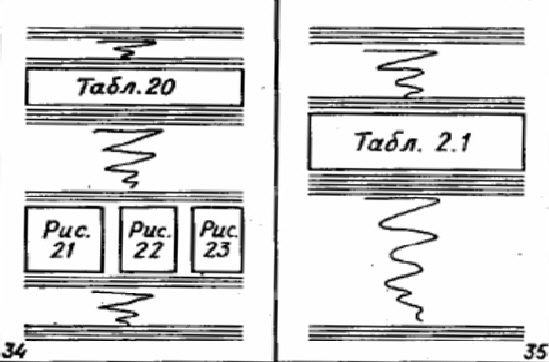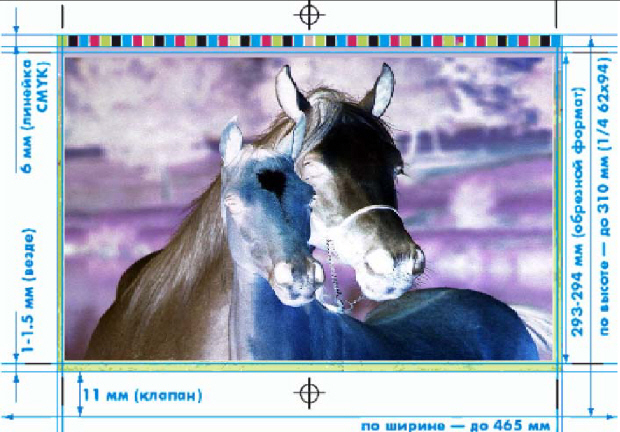|
Хотелось бы узнать как я могу получить бумажный сертификат об окончании курса |
Техпроцесс подготовки издания: Pre press, Press, Post press
Этапы работы подготовки изданий к печати
Полный обзор процесса подготовки публикации к изданию можно представить, условно разбив всю работу на 3 этапа:
- Pre press (допечатная подготовка издания) - макетирование (планирование) и верстка публикации в издательстве. Цветоделение, цветопробы, сканирование, треппинг, вывод пленок на фотонаборном автомате в сервисном бюро.
- Press (печать) - спуск полос, печать оригинал-макета и всего тиража в типографии.
- Post press (послепечатная обработка издания) - на финишном оборудовании в типографии.
Каждый из изображенных здесь этапов условен, так как в свою очередь также можно разбить на серию процессов. Например, первый шаг - макетирование, т.е. процесс подготовки оригинал-макета на ПК также состоит из ряда взаимосвязанных операций: подготовки текста, сканирования иллюстраций, выбора шрифтов, верстки, записи макета на диск (с архивацией или без) и т.д. У вас может возникнуть впечатление простоты данного процесса. К сожалению, это ложное впечатление. Для создания качественной полиграфической продукции надо очень много знать и уметь. И начнем мы знакомство с техпроцессом подготовки издания с углубления знаний об алгоритме создания публикации.
Макетирование - планирование предстоящей работы
Началом подготовки публикации можно считать возникновение идеи ее создания и его макетирование (планирование). Вырабатывается концепция (основная идея) издания - тип издания, объем, красочность, способ печати, тип бумаги, способ сборки и скрепления. Определяется обрезной формат издания, линиатура печати, способ вывода фотоформ. Выбор этих параметров необходим для правильного и точного проведения допечатных работ. Любое печатное издание представляет собой коммерческое средство распространения информации, где существенным моментом является определение круга адресатов информации. От того, кому адресовано издание, зависит и его тираж, и исполнение. Естественно, что школьный учебник будет иметь иной вид и тираж, чем сборник детективов. Чтобы получить хороший макет, начните с эскиза (эскизного макета), примерно отражающего окончательный вид документа. Представьте, как будет смотреться документ в готовом виде, и сделайте несколько набросков на бумаге ( рис. 8.1).
Допустим, вы хотите создать 12-страничный информационный бюллетень со стандартными полосами размером 210 х 297 мм (формат А4). Для наброска возьмите 3 листа чистой бумаги размером 210 х 297 мм, положите их один на другой и согните по ширине листа - так вы получите уменьшенное подобие вашего 12-страничного бюллетеня. Затем возьмите карандаш и набросайте шапку, оформление обложки, рисунки и тексты, верхние и нижние колонтитулы. Прикиньте, какой ширины следует задать верхние, боковые и нижние поля, и отметьте это на полосах макета. Обозначьте на каждой полосе рисунки и текст. В эту работу по созданию макета изменения можно вносить на любой, даже самой последней, стадии подготовки документа. Можно обойтись и без карандаша, сделав набросок макета сразу на экране монитора. Бюджет издания - не последний вопрос в его планировании. В качестве примера, посмотрим, из чего будет складываться бюджет буклета. Популярный вариант - расположить буклет на листе А4 и сделать два фальца (согнуть в двух местах). При этом примерный расчет стоимости буклета производится по схеме:
- Pre press (макет - сканирование, верстка). Пленки - вывод цветоделенных пленок.
- Press (печать - офсетная печать тиража). Бумага - по цене фирмы-продавца бумаги.
- Post press (фальцовка - соответствующий процент. Если это буклет с вырубкой, то плюс еще стоимость ножа и вырубки - цена за один удар ножа умножить на весь тираж).
На стоимость издания также будет влиять:
- Цветность издания: от одного до четырех составляющих CMYK (синий, пурпурный, желтый, черный), образующих полноцветное изображение.
- Плотность бумаги: от самой тонкой 70-80 г/кв.м. для листовок, до 115-135 г/кв.м. для буклетов и 210-250 г/кв.м. для обложек каталогов.
- Тираж.
- Количество фальцовок (сгибов).
- Лакировка.
- Требование к качеству и срокам изготовления полиграфического продукта. И т.д.
Три составляющих: цена - срок - качество завязаны в один узел. Затраты могут быть снижены за счет уменьшения объема издания, уменьшения количества цветных листов, выбора дешевой бумаги и типографии и т.п.
Советы и рекомендации по макетированию
- Создайте банк образцов. Когда вы читаете журналы, книги, газеты, годовые отчеты, просматриваете рекламные листовки и брошюры собирайте образцы особенно удачных и неудачных решений. Складывайте их в две папки, озаглавленные "Хорошие" и "Плохие", отмечая, что хорошо или плохо в данном макете. Накопив достаточно материала, вы почувствуете себя гораздо увереннее в области технического и художественного редактирования.
- Чем проще, тем лучше. Соблюдая это правило, сделаете меньше ошибок. Кроме того, простые макеты выглядят четче, лучше читаются и обеспечивают концентрацию внимания читателей.
- Не пытайтесь объять необъятное. Например, вы можете разместить на одной полосе 25 колонок текста, но кто станет их читать? Общее правило: не используйте больше трех специальных типографских эффектов на развороте из двух полос.
- Оформление макета должно соответствовать его содержанию (характеру документа). Если вы компонуете рекламное сообщение о продукте, то пусть ваш макет выглядит как реклама, а не как диссертация.
Сканирование
Существует несколько источников получения иллюстраций для вашей публикации:
- сканированные изображения;
- коллекции цифровых фотографий на компакт-дисках;
- изображения, полученные с помощью цифровых камер;
- изображения, полученные с экрана компьютера;
- созданные вами (авторские) векторные или графические рисунки.
Самым распространенным способом получения изображений из перечисленных является сканирование изображений, но оно является в тоже время и самым сложным, так как требует определенных знаний. Сканер - устройство ввода в компьютер графических данных в цифровом виде. С помощью сканера можно преобразовать любое аналоговое изображение, будь то фотография, рисунок или страница текста, в растровое цифровое изображение. Если заказчик предъявляет повышенные требования к качеству графики, то сканирование лучше поручить сервис-бюро, которое располагает профессиональными сканерами, стоящими несколько тысяч долларов. Для обработки полученных гигабайтных файлов в сервис-бюро также имеются мощные компьютеры. Например, при подготовке к печати полноцветного плаката, когда требуется многократное увеличение исходного слайда, возможностей обычного (планшетного) сканера уже недостаточно. В этом случае применяют барабанный сканер. В профессиональных барабанных сканерах, стоимость которых исчисляется десятками тысяч долларов, светочувствительным элементом является фотоэлектронный умножитель (ФЭУ), по принципу работы схожий с катодно-анодной лампой. Благодаря неподвижности сканирующей головки обеспечивается точнейшая фокусировка, а поскольку сканируется каждая точка по отдельности, исключены шумы от взаимовлияния элементов, как при использовании матричной CCD-технологии. Барабанные сканеры позволяют сканировать оригиналы с очень высоким разрешением (тысячи точек на дюйм) и широко применяются в полиграфии. В таком сканере сканируемый оригинал наклеивается на специальный барабан. Чтобы оригинал не повредился от чрезвычайно яркого света (он поступает по волоконно-оптическому кабелю от галогенной лампы), барабан вращается с высокой скоростью и постепенно перемещается вдоль оси вращения, и за каждый оборот головка снимает одной-единственной точке изображения ( рис. 8.2).
В качестве примера ниже даны основные технические характеристики профессионального полиграфического сканера модели Smart 342L. Это высокопроизводительный, профессиональный сканер с возможностью сканирования прозрачных и непрозрачных оригиналов форматом до А3, а также готовых цветоделенных пленок. Его аппаратные характеристики:
- Разрешение: 8200 dpi для формата 35 мм слайда; 2800 dpi при сканировании пленок по всему формату.
- Диапазон оптических плотностей до 3.7 D (в технических характеристиках производителя стоит max. 4,0 D).
- Глубина цвета 36 бит (3х12).
- Аппаратное цветоделение в CMYK, цветокоррекция, нерезкое маскирование.
- Сканирование в CMYK и RGB, причем в файл может быть встроен ICC-профиль сканера.
- Интерактивная, ручная и автоматическая настройка яркости, контраста, черной и белой точек.
- Автоматическое и ручное подавление цветового оттенка.
- Локальная и глобальная цветокорекция.
- Настройка параметров сканирования негатива.
- Управление дефокусировкой для сканирования печатных материалов.
- Управление генерацией серого (UCR/GCR).
- Позволяет сканировать любые оригиналы с увеличением до формата А2 и больше при 350 dpi.
От качества исходных материалов во многом зависит, каков будет результат их сканирования. Использование качественного слайда - лучший, но и самый дорогой вариант. Можно купить понравившийся слайд, опубликованный в одном из профессиональных каталогов. Он может решить проблему обложки, но стоит несколько сотен долларов. Можно заказать слайд фотостудии или фотографу, что обойдется в несколько десятков долларов. Если слайда нет, то можно воспользоваться фотографией. В цифровых изображениях для Web-страниц достаточно разрешения 72-96dpi - это стандартное разрешение монитора. Для использования в полиграфии требуется 240-300 dpi, то есть при сканировании с разрешением 600 dpi изображение без потери качества детализации можно увеличить в 2-2,5 раза. Но, при сканировании слайдов с разрешением выше 1500 dpi (барабанный сканер имеет разрешение более 1600-2000 ppi) становится видно зерно - физическая структура фотослоя пленки. Любые материалы в той или иной степени нуждаются в дополнительной обработке после сканирования. При использовании графических редакторов цветокоррекция, ретушь, регулировки контрастности и многих других параметров возможны лишь на качественной аппаратуре, желательно с использованием цветокалиброванного монитора. В противном случае результат непредсказуем.
Советы и рекомендации по сканированию
Для успешного процесса сканирования нужно придерживаться нескольких правил:
- Для распознавания текстов оптимальное разрешение при сканировании - 300 dpi, цветовая модель - полутоновая черно-белая (grayscale);
- Наилучшие результаты достигаются при установке разрешения кратным оптическому разрешению сканера. Так, для сканера с разрешающей способностью 1200 dpi оптимальным будет сканирование с разрешениями 1200, 600, 300, 150, 75 dpi при выключенном масштабировании, но отнюдь не 550 или 96dpi;
- Сканировать негативы 35 мм на сканере с динамическим диапазоном ниже 3,6 с надеждой получить качественное изображение бессмысленно, т.к. скорее всего, получите грубые переходы в контрастных цветах и потерю деталей в тенях.
- Наибольшее число оптических плотностей и градаций цвета можно получить с настройками сканирования по умолчанию. При любом изменении настроек, даже при визуальном улучшении полученного изображения, сканер ограничивает часть своих возможностей до уровня плотности и количества градаций цветов оригинала;
- Чистое стекло планшетного сканера и ровное прилегание к нему оригинала - залог успеха.
Верстка
Если аналогичные публикации вам уже доводилось выпускать (например, выпуск очередного номера газеты), то можно воспользоваться готовыми шаблонами. В противном случае вам придется определить все элементы шаблона с нуля:
- Задать размеры страниц и полей,
- Создать модульную сетку,
- Выбрать шрифты и определить систему стилей абзацев,
- Задать палитру цветов.
- Довести верстку (На этапе доводки верстки делается кернинг, уточняется разбиение текста на страницы и колонки, обтекание текстом изображений, поворот и искажение изображений, создание буквиц, колонтитулов и т. п.). Этим завершается основная работа по созданию макета.
Для этих стандартных задач в учебниках по DTP приводятся пошаговые процедуры, которые сэкономят ваше время и не дадут упустить ничего существенного на этом этапе. Задача этой книги иная - сосредоточить ваше внимание на базовых (универсальных) полиграфических понятиях и идеях, без их привязки к конкретным программам верстки.
Большую помощь в подготовке макета может оказать модульная сетка - система непечатаемых вертикальных и горизонтальных линий, разделяющих страницу. Модульная сетка определяет дизайн будущего макета и задает места размещения колонцифр, текста, иллюстраций, заголовков и строк с фамилией автора в начале или конце статьи и т.д. Модульные сетки иногда называют шаблонами или трафаретами. Она служит каркасом, определяющим, где на странице будут размещены элементы.
Компоновка текста и графики
Текст набирается либо непосредственно в программе верстки, либо (для длинных документов) в текстовом редакторе, например в MS Word, при этом специально заострим внимание, что MS Word используется только для набора сплошного неформатированного текста, который потом помещается в специализированную программу верстки. Залогом качественной верстки является использование кириллических шрифтов PostScript, производства компании Paragraph. Текст, иллюстрации и изображения собираются в программах верстки (Adobe InDesign или QuarkXPress). Пользуясь средствами профессиональной программы верстки, разместите текст и импортируйте графические изображения. После бесконечных перемещений и подгонок вы, наконец, получите приемлемый результат, который должен быть принят заказчиком.
Вывод подписной корректуры
Верстка издания завершается созданием оригинал-макета. Если верстка закончена, то можно представить ее результат заказчику. Для этого необходимо вывести макет публикации на лазерный принтер и представить результат заказчику на утверждение (получить подпись заказчика на подписной корректуре).
Корректура - совокупность процессов исправления ошибок, как в авторском оригинале ("вычитка"), так и в оттисках набора и пробных оттисках репродуцированных оригиналов.
Готовый макет передается затем в сервисное бюро для его последующего цветоделения и вывода пленок на фотонаборном аппарате.
Представление макета в сервисное бюро
Допечатная подготовка макета может производится частично в издательстве, частично - в сервис-бюро (пре-пресс студии) и может включать разнообразные этапы: сканирование, треппинг, цветоделение, вывод пленок на фотонаборном автомате, цветопробы и т. п. Если выпускаемое издание включает иллюстрации, более качественные, чем газетные, то стадии предпечатной подготовки (pre press) не миновать. Дело в том, что технология изготовления форм для офсетной машины требует представления оригинал-макета в виде отпечатков на фотографической пленке (чаще всего позитивной) в натуральную величину. Если издание не предъявляет существенных требований к качеству, то этому условию удовлетворяют и пленки, отпечатанные на хорошем лазерном принтере. В случае более высоких требований к качеству, и особенно для цветных публикаций, вам обязательно по-требуется фотонаборный автомат.
Фотонаборный автомат (ФНА), по сути, является очень сложным лазерным принтером, но печатающим не на бумаге, а засвечивающим рулонную или листовую фотопленку. Такие машины, как впрочем, профессиональные сканеры и цветопробные принтеры, очень дороги и не всякое издательство может их полностью загрузить, поэтому и существуют сервис бюро, которые получают на подобную работу заказы от издательств.
Макет может быть предоставлен в бюро допечатной подготовки в трех формах: в виде верстки, в виде готового для вывода PostScript-файла или в виде PDF-файла. Первый вариант предполагает передачу всех файлов публикации, сделанных в DTP, включая и шрифты. Во втором и третьем случае передается всего лишь один, но большой файл, который работникам сервис-бюро остается только поставить в очередь печати фотонаборного автомата. Вы можете сэкономить средства и время, если принесете в сервис-бюро готовые PostScript- или PDF-файлы. Обычно работники сервис-бюро предоставляют в этом случае весьма существенную (до 30%) скидку. Передача верстки в виде PostScript-файла обычно означает также и ваш переход на более высокий профессиональный уровень работы. Попытка сделать его самостоятельно позволяет по-новому посмотреть на свои работы - очень многие огрехи становятся видны при просмотре PDF, полученного после перегонки PS-файла в Acrobat Distiller. Итак, оригинал-макет утвержден. Для ускорения прохождения работы через сервисное бюро удобнее передать туда готовый PostScript-файл с которого на ФНА затем будут изготовлены фотоформы - пленки.
Создание PostScript файла
Язык PostScript был разработан Джоном Варноком в фирме Adobe Systems в 1982 году и создавался качестве языка для описания вида текста, чертежей и простых изображений на печатной странице. Важно, что описание страниц на PostScript не зависит от устройства, на котором страница будет воспроизведена.
PostScript - устройство - это устройство, в котором имеется интерпретатор языка PostScript. Интерпретатор принимает из компьютера текстовый файл с программой, написанной на языке PostScript (PS-файл с описанием страниц) и преобразует его в растровую форму, которая и выводится на печать или экран.
PostScript-файлы принимаются от заказчика при соблюдении определенных параметров для таких файлов:
- PostScript файлы обычно делаются для конкретного ФНА, имеющегося в сервисном бюро. В них следует избежать попытки подмены шрифтов публикации на принтерные. По возможности использовать проверенные на фотонаборе шрифты (PostScript Adobe Type 1). При использовании шрифтов Microsoft TrueType результат может быть непредсказуем.
- Выясните, какая версия интерпретатора PostScript находится в используемых вами фотонаборном автомате. Чем новее версия PostScript, тем быстрее будет печать и выше ее качество. Чтобы использовать все преимущества расширений языка, необходимо создавать файлы печати из расчета на ту же версию PostScript что установлена в ФНА.
- PS-файл должен быть позитивным, не отзеркаленым, сохраняющим ориентацию публикации. В нем должна присутствовать информация о разрешении и линиатуре вывода, углах поворота растра 1Классическая офсетная система установок растрирования имеет следующие углы поворота растра: С - 165,0° M - 45,0° Y - 0,0° K - 105,0°. Общими для всех Cоотношения линиатуры растра и разрешения: 133 lpi - 2286 dpi, 150 lpi - 2540 dpi, 175 lpi - 3810 dpi, 200 lpi - 4486 dpi..
- Желательно для каждой страницы и каждого цвета делать отдельный PostScript файл, чтобы в случае сбоя можно было оперативно перевывести желаемое - не из каждого файла можно вычленить отдельную страницу.
- Фотонаборный автомат должны комплектоваться файлом описания PPD (PostScript Printer Definition). PPD-файлы необходимы драйверу Adobe PostScript для того, чтобы учесть аппаратные особенности вашей модели (PPD-файлы используются при установке ФНА).
- Драйвер PostScript в Windows (PSCRIPT.DRV) является универсальным. Он используется любым PostScript-принтером, будь то офисный принтер, или фотонаборный автомат. Фирма Adobe, не рекомендует использовать драйвер, входящий в Windows 95/98 и Windows NT. Он допускает довольно много коварных ошибок, которые могут привести к неожиданным результатам при выводе публикации. Вместо драйвера печати Microsoft, лучше пользоваться драйвером от Adobe. Драйвера поставляются вместе с продуктами Adobe, доступны на сервере Adobe.
- При создании PostScript файла следует также обратить на параметр Paper Width (Ширина бумаги). Он определяет ширину листа, необходимую для экспонирования данного изображения. Величина параметра определяется шириной листа плюс 20 мм, необходимые для обрезных и регистрационных меток. Например, для изображения формата A1 Paper Width: 600+20=620 mm.
Советы по созданию PostScript файла
- Не встраивайте в макеты растровые RGB-изображения. Только CMYK.
- Не верстайте в MS Word. Такая верстка тоже относится к ошибкам.
- Не используйте OLE-объекты. OLE-объект - это когда вы, скажем в Corel, что-нибудь скопировали в буфер, и вставили из буфера, скажем, в Page Maker. Не делайте этого.
- Не ставьте разрешение изображений выше разрешения печатающего устройства. Некоторые дизайнеры почему-то думают, что чем выше разрешение растровой графики, тем лучше получится отпечаток. Но помимо того, что Post Script-файл будет большого размера, также сильно увеличиться время, необходимое для печати такого изображения. Как показывает практика, для 90 % сюжетов достаточно 300 dpi.
Технические требования, предъявляемые к материалам заказчика в сервисном бюро
В качестве примера рассмотрим требования для конкретного сервисного бюро (отдел маркетинга ОАО "Типография" Новгород) с конкретным оборудованием (PS - файлы должны быть подготовлены для фотовыводного устройства Agfa Avantra Select Set25S). Данные требования обусловлены техническими ограничениями при печати и ошибками в используемом на ПК программном обеспечении. В других бюро требования могут несколько отличаться. При несоблюдении нижеописанных требований возможно искажение цвета и плохое качество печати, за которые типография обычно ответственности не несет. Итак, при изготовлении оригинал-макета необходимо соблюдать ряд требований для нормального вывода на фотонаборе требования ps - файлам (макетам) таковы:
- Оригинал-макет может быть предоставлен на компакт-диске или передан через Internet. Материалы принимаются на следующих носителях: дискета 1,44 Mb. Магнитооптический диск 3,5 * 230 Mb. CD/DVD - ROM. lomega ZIP 100 Mb. Допустима архивация файла архиваторами Arj или Pkzip. Нельзя делать самораспаковывающиеся архивы (в целях безопасности их могут и не принять, мотивируя тем, что в исполняемом файле может быть вирус). Не стоит использовать в именах русские буквы и спецсимволы: для Windows, MacOS и UNIX они разные, и, в лучшем случае, имена ваших файлов будут переведены на неведомый язык. В худшем случае они станут недоступны для операционной системы (их даже нельзя будет скопировать). Недопустимые символы в FAT: / \ : | * = ? [ ] , ^. Недопустимые символы в NTFS: / \ : | * ? " < >.
- Желательно использовать только шрифты post script. Используемые шрифты необходимо предоставлять вместе с макетом в виде pfb или ttf файлов, либо перевести в кривые. Для макетов не использовать clipboard. Припуск на обрезку должен быть не менее 3 mm на сторону. Тексты, предоставляемые в Microsoft Word, не должны содержать табуляции и помещенных файлов. Вся помещенная растровая графика должна быть в формате TIF в цветовой модели CMYK. Размещение помещенной растровой графики должно быть не ниже значения предполагаемой линиатуры растра * 1,5. Файлы с растровой графикой должны предоставляться вместе с макетом в виде отдельных файлов. Вся помещенная векторная графика должна быть в формате EPS.
- Требования к фотоматериалам: принимаются фотографии форматом не менее 15*20 см. Принимаются слайды форматом не менее 4,5*6 см. Не принимаются снимки, выполненные с помощью компакт - камер (мыльниц).
- Вместе с файлом необходимо передать задание на вывод: местонахождение и имя файла, число страниц, формат до и после обреза, цветность, технологические требования (линиатура, метод растрирования, позитив/негатив, эмульсия сверху/снизу, офсет/флексография и т. д.). Все требования по дополнительной обработке предоставляйте в письменном виде. Также, для контроля правильности открытия файла и вывода пленок, желателен макет, выведенный на принтере.
- Готовые макеты, например, в виде документа QuarkXpress, должны включать в себя:
- Все используемые в тексте шрифты должны быть собраны в отдельную папку и приложены к документу.
- Все использованные в документе Xtensions (расширения) также должны быть собраны в отдельную папку и приложены к документу.
- Все электронные макеты должны сопровождаться цветной или черно-белой распечаткой. Слайды, иллюстрации и т.п. должны быть пронумерованы с указанием соответствующего номера в тексте распечатки. Тексты принимаются в отпечатанном или электронном виде (MS Word, выключка влево, без переносов и без символов окончания абзаца в конце строки).
- Перечень программ для изготовления макетов определяется, в первую очередь, возможностью нормального вывода на ФНА с наименьшими затратами времени и сил.
- Прием от заказчика цветоделенных пленок осуществляется при соответствии последних нижеперечисленным требованиям:
- Послеобрезной формат - 430х292 мм или 490х330 мм; оптическая плотность - не ниже 3,8D;
- Без механических повреждений (царапины, изломы);
- Эмульсия вниз (DOWN); Изображение позитивное (POSITIVE); Допустимая линиатура до 240 lpi;
- По широкой стороне листа должна быть выведена CMYK-линейка со стороной квадрата не меньше 6 мм, в крайнем случае, должно быть оставлено место под ее размещение;
- Формат запечатываемой области должен быть меньше формата бумаги на 12 мм по ширине;
- Обязательно наличие на пленке кроп-марок и приводных крестов ( рис. 8.3).
увеличить изображение
Рис. 8.3. Пример негативного изображения для его последующего печатания с необходимыми для типографии технологическими метками (показаны обрезные метки и обрамляющая текстовая информации об имени файла и названиях цветов)
Итак, как мы видим, при создание оригинал-макета для передачи его в типографию надо выполнить ряд требований. Эти требования касаются форматов создаваемых файлов, разрешения изображений, правил архивации файлов и проблем, связанных с корректностью работы ПО. Конечно, это не все требования и в каждой типографии они могут несколько отличаться. Важно знать, что такие требования существуют, а получить их вы можете именно в той типографии, с которой будете работать.